
Nunca é divertido quando um disco rígido morre, mas a Synology pelo menos torna muito fácil substituir um disco inoperante em seu NAS. Você pode voltar a funcionar sem muito barulho. Veja como fazer.
RELACIONADOS: O que fazer quando o seu disco rígido falha
Se você está nesta situação atual, espero que esteja executando uma configuração de RAID para que você não perca nenhum dado. Se for assim, é uma coisa a menos com que se preocupar. Além disso, o RAID permite que você mantenha seu NAS instalado e funcionando normalmente, mesmo se um dos discos rígidos morrer, então não há pressa para substituir o disco imediatamente. Dito isso, você perde parte (ou toda) de sua tolerância a falhas até que possa substituir o disco rígido com defeito. Substituí-lo mais cedo ou mais tarde é o ideal.
Etapa um: identificar a unidade com falha
Quando um disco rígido falha, a Synology avisa você sobre isso emitindo um bipe alto para você. Além disso, você receberá avisos sobre um volume "degradado".
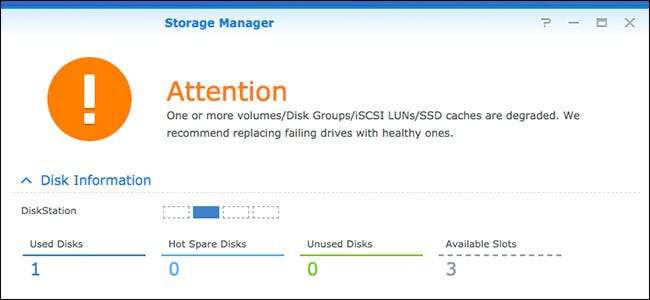
Você pode ver qual disco rígido falhou fazendo login no DiskStation Manager e clicando no botão do menu principal no canto superior esquerdo.
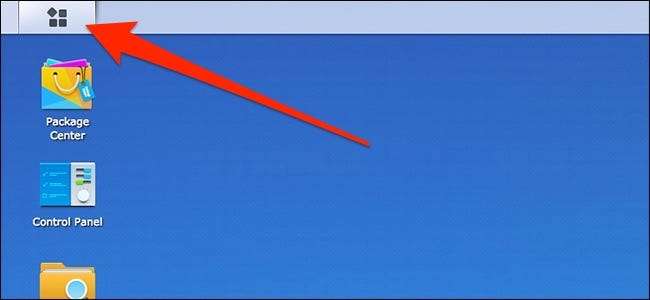
Em seguida, abra o aplicativo “Storage Manager”.
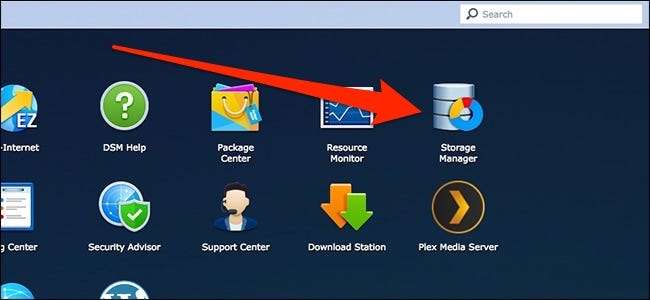
Em seguida, na barra lateral esquerda, clique em “HDD / SSD” para mostrar uma lista dos discos rígidos e seu status.
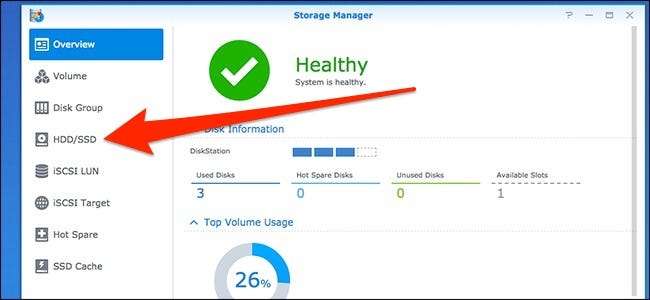
Ao lado de cada unidade, você verá um status verde ou vermelho, dependendo do estado da unidade. Quando tudo estiver funcionando corretamente, você verá “Normal” mostrado em verde ao lado de cada unidade. Mas um disco rígido com falha exibirá um status vermelho “Crashed” ou “Failed”. No meu caso, o disco rígido com defeito estava aparecendo como “Normal”, mas zumbia alto, o que é um bom sinal de que o disco está com defeito.
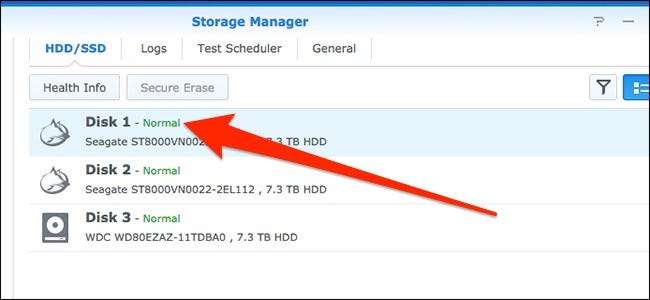
O número do disco será a posição da unidade no compartimento NAS da esquerda para a direita. Portanto, se o “Disco 2” falhou, então é o segundo disco rígido da esquerda.
Etapa dois: remover e substituir
Depois de determinar qual disco rígido quebrou, você pode removê-lo do gabinete NAS. Você pode ter que desligar completamente o seu NAS antes de remover um disco rígido, mas a maioria das caixas Synology NAS suportam troca a quente. Nesse caso, você pode deixá-lo ligado e remover e inserir discos rígidos o dia todo sem problemas.

Normalmente, é uma boa ideia ter uma unidade sobressalente pronta para uso. Se o fizer, basta deslizar o novo depois de remover a unidade com falha.
Se você não tiver uma unidade sobressalente, não se preocupe. Você ainda pode remover a unidade com falha e se preocupar em obter uma nova unidade ( RMA uma unidade que ainda está na garantia ou compre um novo drive se não). Para valer a pena, porém, geralmente é uma boa prática ter um sobressalente pronto para usar sempre que algo assim acontecer, mas não é absolutamente necessário.
RELACIONADOS: Como fazer a RMA de um produto com defeito
Obviamente, até que você substitua a unidade, seu NAS continuará a emitir avisos, portanto, esteja preparado para tolerar isso.
Etapa três: testar o novo disco rígido
Depois de instalar o novo disco rígido para substituir o antigo que falhou, é importante certificar-se de que está funcionando corretamente antes de colocá-lo em ação (porque sempre há a chance de receber uma unidade DOA pelo correio). A melhor maneira de fazer isso é execute um teste SMART .
A maioria dos discos rígidos modernos são auto-monitorados e eles permitem que você saiba se eles estão falhando ou vão falhar em breve. Você descobrirá essas informações executando um teste SMART na unidade. Para realizar um teste SMART em sua nova unidade em sua caixa NAS, acesse o Gerenciador de armazenamento e navegue até a tela HDD / SDD novamente. Selecione a nova unidade e clique no botão “Informações de saúde”.
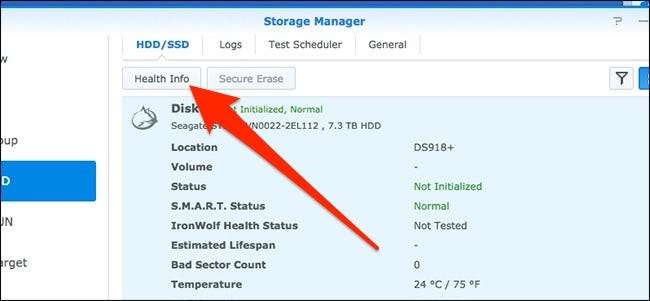
Clique no botão “S.M.A.R.T. Teste ”na parte superior da janela.
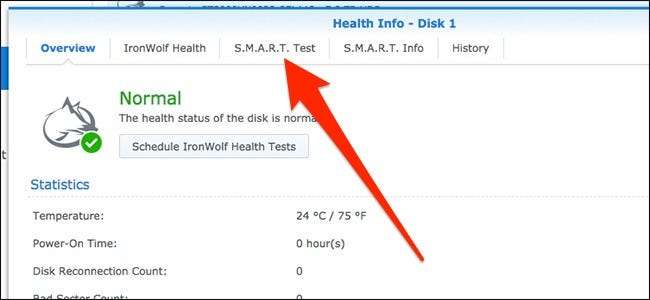
A partir daí, você pode selecionar a opção “Teste rápido” ou “Teste estendido”. Recomendamos o teste estendido, pois embora demore mais, os resultados são muito mais precisos. Clique em “Iniciar” quando estiver pronto.
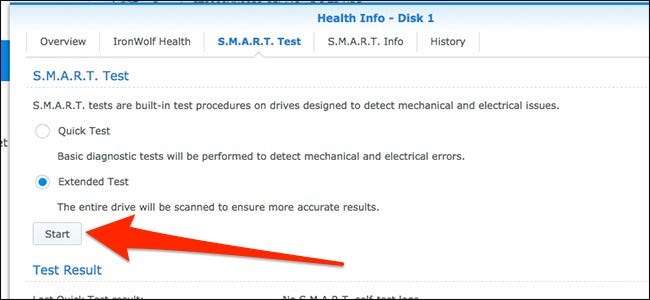
Você receberá uma confirmação pop-up que mostra a quantidade aproximada de tempo que o teste levará. Vai demorar um pouco (pelo menos várias horas), então seja paciente.
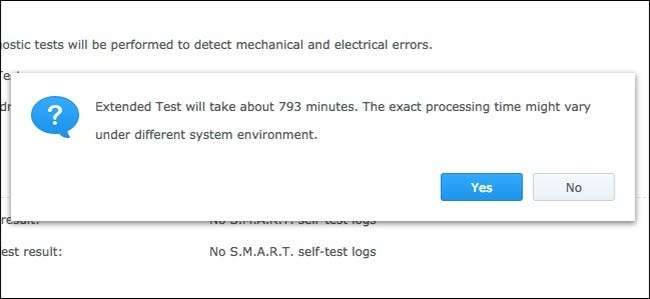
Durante a execução, você verá o status e o progresso do teste SMART entre os outros detalhes da nova unidade. Você pode continuar a usar seu NAS normalmente, mas pode notar uma redução no desempenho durante o teste.
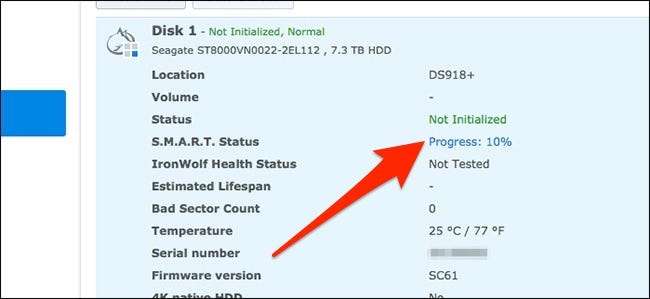
Passo Quatro: Repare o Volume
Depois de instalar e testar o novo disco rígido, é hora de reparar o volume e reconstruir o RAID. No Storage Manager, clique na opção “Volume” na barra lateral esquerda.
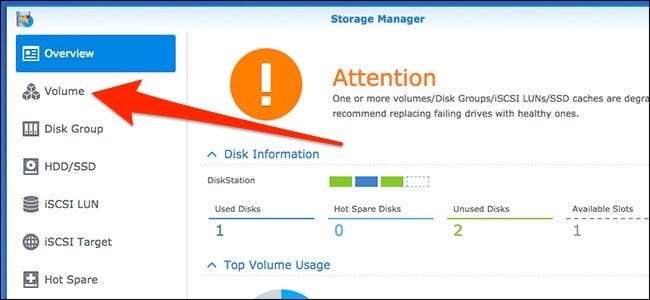
Clique no botão “Gerenciar” na parte superior da janela.
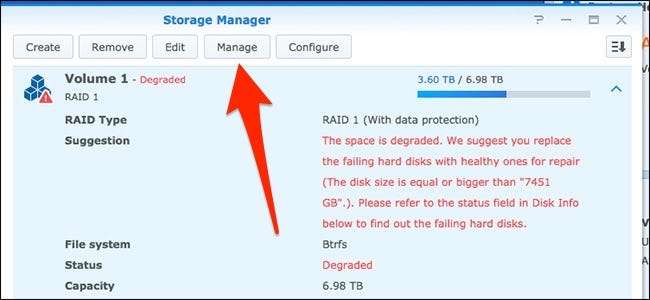
Na nova janela que aparece, selecione a opção “Reparar” e, em seguida, clique no botão “Avançar”.
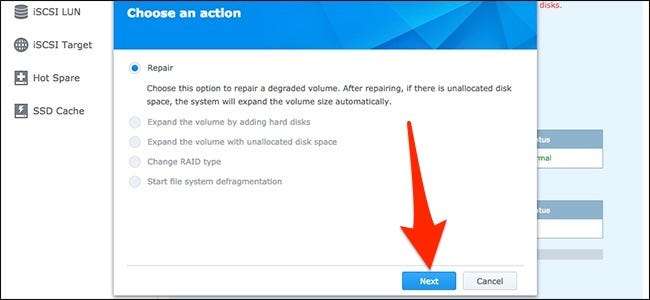
Selecione o novo disco rígido e clique no botão “Avançar” novamente.
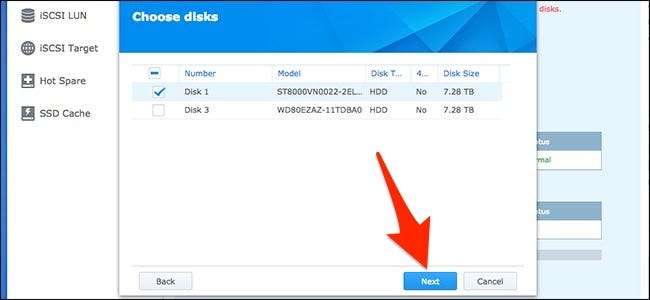
Você está avisado de que todos os dados da nova unidade serão apagados. Clique no botão “OK” para confirmar.
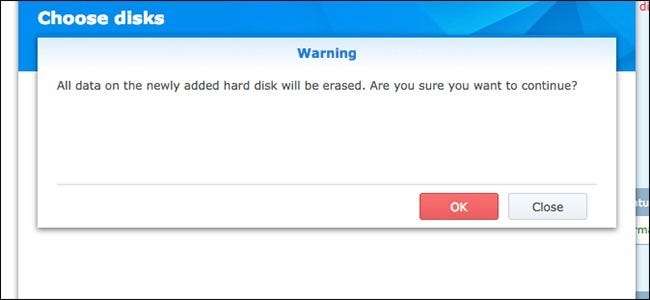
Na próxima tela, clique em “Aplicar” para iniciar o processo de reparo.
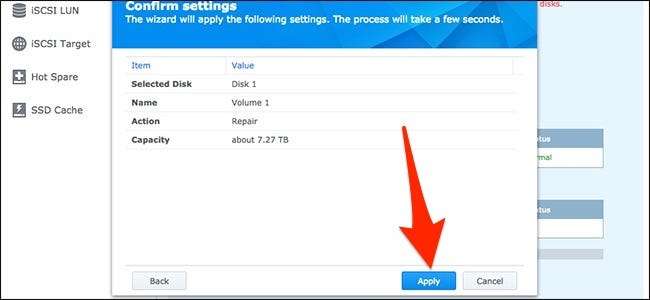
Dependendo do tamanho do RAID, esse processo pode levar vários dias, então seja paciente. Você pode ver seu progresso na tela principal “Volume” no Storage Manager.
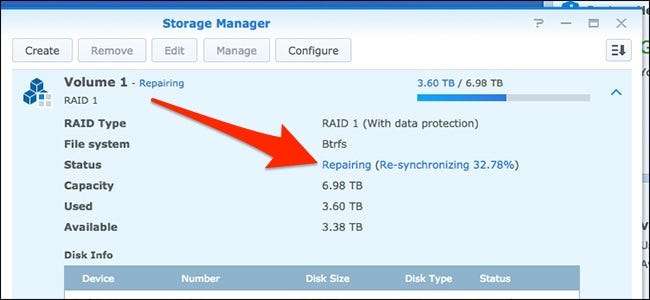
Tal como acontece com a execução do teste SMART, você pode continuar a usar seu NAS normalmente, mas pode notar uma redução no desempenho durante o processo de reparo. Lembre-se também de que não é possível alterar o tipo de RAID como parte do reparo (por exemplo, mudar de RAID 1 para RAID 5 se você instalou mais unidades). Você deve reparar a matriz original primeiro e, em seguida, pode alterar o tipo de RAID posteriormente.







